 Реферат: Програмирование на Visual Basic
Реферат: Програмирование на Visual Basic
После завершения выполнения
данной процедуры на форме изменятся элементы (рис. 2.21). 
Рис. 2.21

Рис. 2.22
На форме активны только четыре элемента: метка с названием “Цвет”, командная кнопка “Конец”, комбинированный список для выбора цвета и текстовое окно “Описание модели”. При щелчке по списку он разворачивается и из него можно выбрать цвет для машины.
После выбора цвета его название заносится в текстовое окно “Описание модели”, комбинированный список цветов становится неактивным вместе с меткой “Цвет”, а метка “Исполнение” и комбинированный список для выбора варианта исполнения автомобиля становятся активными (рис. 2.22).
Для выполнения указанных действий процедура Combo2_Click() (обработка события “Щелчок по списку”) содержит следующие операторы:
 Коды цветов приведены в
следующей таблице:
Коды цветов приведены в
следующей таблице:
| Цвет | Кол цвета |
| &Н 000000 FF& | |
| &HOOFFOOOO& | |
| &НООСОСОСО& | |
| &HOOOOFFOO& | |
| Голубой | &HOOFFFFOO& |
| Черный | &НООООООООО& |
| Белый | &HOOFFFFFF& |
| Желтый | &HOOOOFFFF& |
Коды цветов заданы в шестнадцатеричной системе счисления, в которой для представления чисел используется 16 символов: цифры от 0 до 9 и буквы от А (эквивалент 10) до F (эквивалент 15). Значимость каждой п-й позиции в шестнадцате-ричном числе возрастает пропорционально степени \6”n. Например, десятичное число 419 в шестнадцатеричном представлении записывается 1АЗ:
1*16”2 + 10*16”! + 3*16^0 = 419.
В двоичной системе число 15 записывается 1111, т.е. любой символ шестнадцатеричного числа можно кодировать четырьмя битами. Память компьютера разделена на байты (1 байт равен 8 битам) и каждый байт может хранить любое из 256 (16^1) шестна-дцатеричных чисел: от 0 до FF. Такое компактное представление информации на основе шестнадцатеричной системы счисления обусловливает ее широкое использование в программировании.
Шестнадцатеричному числу в Visual Basic предшествуют символы &Н.
Как видно из рис. 2.22, на форме активны четыре элемента:
комбинированный список, соответствующий метке с названием “Исполнение”, командная кнопка “Конец” и текстовое окно “Описание модели”. При щелчке по элементу комбинированного списка можно выбрать соответствующий вариант исполнения для машины. После выбора варианта исполнения его название заносится в текстовое окно “Описание модели”, комбинированный список становится неактивным вместе с меткой, а рамка с названием “Тип кузова” и три переключателя внутри неё - активными (рис. 2.23). Для выполнения указанных действий процедура Combo3_Click() (обработка события “Щелчок по списку”) содержит следующие операторы:
В результате выполнения данной процедуры на форме произойдут изменения, показанные на (рис. 2.23). На форме активны шесть элементов: кнопка “Конец”, рамка “Тип кузова”, текстовое окно “Описание модели” и три переключателя в рамке.
Рис. 2.23 
В результате форма примет вид, показанный на рис. 2.25. На форме активны: текстовое окно с названием “Описание модели”, рамка “Список фирм-дистрибъютеров”, командная кнопка с названием “Очистить список”, командная кнопка с названием “Добавить название”, текстовая строка для добавления нового имени в список продавцов и кнопка “Конец”.
При щелчке по флажку “Двухколоночный” список в зависимости от состояния флажка преобразуется в двухколоночный и обратно. Реализующая процедура обработки события Check3_Click() содержит следующие операторы:
| Процедура | Комментарии |
|
Sub Check3 Click() IfCheck3.Value = 0 Then List!.Columns = 1 Else List 1.Columns = 2 End If End Sub |
Свойство Value элемента Check равно 0, если флажок не взведен. В зависимости от значения этого свойства определяется свойство списка.(Listl.Columns = 1 - список одноколоночный, Listl.Columns = 2 -список двухколоночный) |
При щелчке по кнопке “Очистить список” из списка фирм удаляются все элементы с помощью метода Clear, а затем кнопка деактивизируется. Реализующая процедура Command l_Click() содержит следующие операторы:
| Процедура | Комментарии |
| Sub Command I ClickQ List [.Clear Command L Enabled = False Command3.Enabled = False End Sub | Очистка списка Деактивация кнопки очистки списка Деактивация кнопки удаления элемента списка |
Рис. 2.25
При щелчке по кнопке “Добавить элемент” содержимое текстовой строки добавляется в список с помощью метода Additem. Список обладает свойством автосортировки (добавление происходит в соответствии с упорядоченностью по алфавиту). Происходит очищение текстовой строки и активизация кнопок “Удалить элемент” и “Очистить список”. Это обеспечивается следующими операторами:
| Процедура | Комментарии |
| Sub CoiTimand4Click() Listl.AddItem Text2.Text Text2.Text = “” Command [.Enabled = True Command3. Enabled = True End Sub | Добавление нового имени в список Очистка текстовой строки. Активизация кнопок “Удалить элемент” и “Очистить список” |
Для фиксации названия фирмы или удаления его из списка требуется предварительно щелкнуть мышью по элементу списка. При обработке этого события проверяется наличие элементов в списке и активизируются кнопки “Зафиксировать”, “Удалить элемент” и “Очистить список”. Это обеспечивается следующими операторами:
| Процедура | Комментарии |
|
Sub Listi Click() If List 1. Listi ndex >= 0 Then Command3.Enabled = True Command6. Enabled = True End If End Sub |
Свойство Listlndex равно номеру выделенного элемента. Если ни один элемент не выделен, то его значение - 0 Активизация кнопки удаления элемента и фиксации элемента |
В результате обработки события “щелчок мыши” по элементу списка форма примет вид на рис. 2.26.
Рис. 2.26
При щелчке по кнопке “Удалить название” удаляется текущий выбранный элемент из списка, деактивируется кнопка удаления списка и, при условии отсутствия других элементов в списке, деактивируется кнопка “Очистить список”. Проверка на пус
тоту списка осуществляется с помощью свойства ListCount,
значение которого равно числу элементов в списке. Это обеспечивается следующими операторами:
| Процедура | Комментарии |
|
Private Sub Command3 Clic() If Listi. Listi ndex >= 0 Then List 1. Remove Item List 1. List! ndex Command3.Enabled = False End If If Listi. ListCount = 0 Then Command [.Enabled = False End If End Sub |
Проверка на выбор элемента Удаление элемента из списка Деактивация кнопки удаления элемента списка, так как нет выделенных элементов в списке Проверка списка на пустоту. Если список пуст, то деактивация кнопки очистки списка |
При щелчке по кнопке “Зафиксировать” выбранное название фирмы помещается в текстовое окно “Описание модели”, деактивизируется рамка с названием “Список фирм-дистрибьюторов” и все управляющие элементы, лежащие внутри рамки. Процедура обработки события щелчка по кнопке “Зафиксировать” имеет следующий вид:
Страницы: 1, 2, 3, 4, 5, 6, 7, 8, 9, 10, 11, 12, 13, 14, 15, 16, 17, 18, 19, 20, 21, 22, 23, 24, 25, 26, 27, 28, 29, 30, 31, 32, 33, 34, 35, 36, 37


